怎么样移动文件夹 Windows 10如何移动文件夹到桌面
更新时间:2024-01-04 16:07:42作者:xtliu
在Windows 10操作系统中,移动文件夹到桌面是一项常见的任务,无论是为了方便访问常用文件还是为了整理桌面上的图标,移动文件夹都是一种有效的方式。许多人可能不清楚如何正确地移动文件夹。在本文中我们将共享一些简单的步骤和技巧,帮助您在Windows 10中轻松移动文件夹到桌面。无论您是初学者还是有一定经验的用户,本文都将为您提供所需的指导和支持。让我们一起来探索这一过程,并让您的桌面更加整洁和有序。
方法如下:
1.点击打开文件资源管理器。
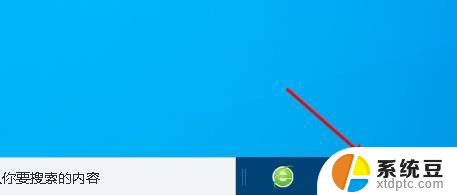
2.找到要移动的文件夹或文件。
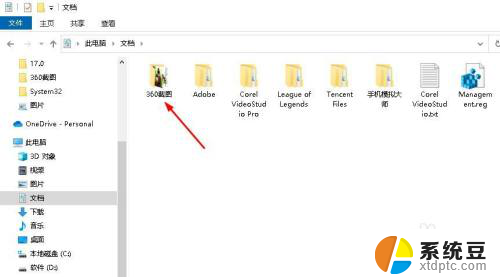
3.右键点击该文件夹或文件,使之颜色变深。
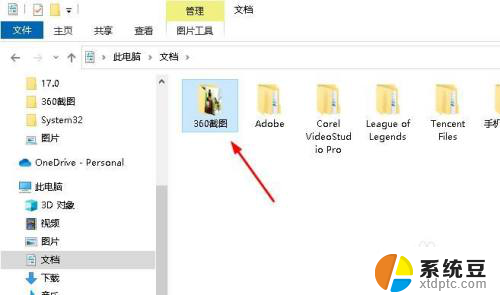
4.点击顶部的“主页”选项卡。
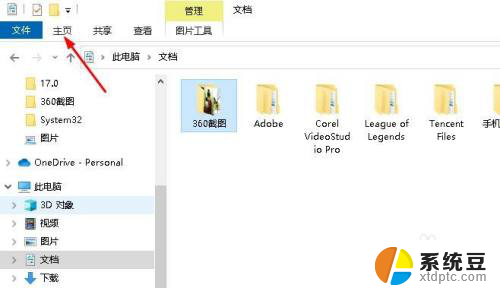
5.点击“移动到”。
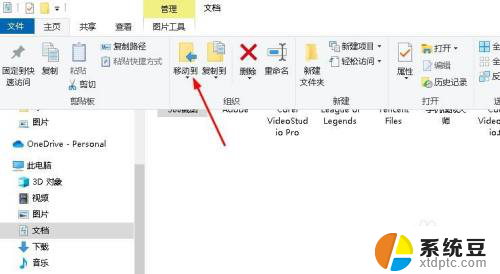
6.选择移动目标,然后点击该目标。点击下面的“移动”。
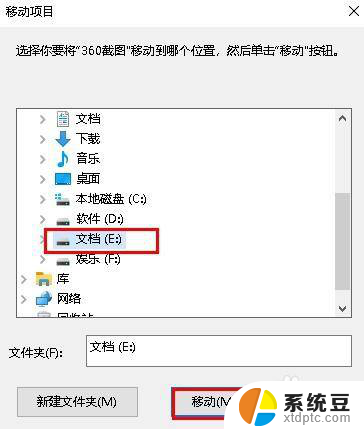
以上就是如何移动文件夹的全部内容了,如果还有不清楚的地方,您可以按照小编的方法进行操作,希望这能对大家有所帮助。
怎么样移动文件夹 Windows 10如何移动文件夹到桌面相关教程
- 怎么将一个文件夹中的文件移到另一个文件夹 如何将文件移动到另一个文件夹
- 将文件夹移动到另一个文件夹中 Windows中如何快速移动文件到其他文件夹
- 怎么把电脑桌面文件放到d盘里 如何将桌面文件夹从C盘移动到D盘
- wps怎么发送到移动设备 wps文件怎样发送到移动设备
- 电脑文件怎么移动到别的盘 将电脑桌面上的文件从C盘移动到其他硬盘的步骤
- 如何把c盘的桌面文件移到d盘 桌面文件如何从C盘转移到D盘
- 怎么把c盘文档文件夹放到d盘 如何将我的文档从C盘移动到D盘
- 桌面如何添加文件夹 电脑桌面添加文件夹的步骤
- 如何移动桌面文件位置?快速教程分享
- 电脑上面怎么新建文件夹 电脑上如何创建文件夹
- 为什么有时候手机网速特别慢 手机网速变慢怎么办
- 电脑启动就蓝屏怎么办 电脑开机就蓝屏怎么办
- 电脑桌面便签弄 怎样在电脑桌面上放置便签
- dell手提电脑进水屏幕不亮 笔记本进水后屏幕有水痕不亮
- 电脑上怎么同时登陆两个微信账号 在电脑上同时运行多个微信账号
- 苹果一体机进入u盘启动 苹果一体机电脑U盘启动设置步骤
电脑教程推荐
- 1 苹果一体机进入u盘启动 苹果一体机电脑U盘启动设置步骤
- 2 电脑开机停留在正在启动界面 电脑打开后一直显示启动Windows是什么问题
- 3 微信图标不显示数字怎么回事 微信图标没有数字显示
- 4 笔记本电脑如何连接苹果手机热点 笔记本电脑连接手机热点卡顿怎么解决
- 5 怎么办把未分配的磁盘分配给已有的磁盘 未分配磁盘空间合并到分区盘符
- 6 屏幕录制 windows 电脑录屏步骤
- 7 怎么关闭百度的无痕浏览 取消百度浏览器无痕浏览的方法
- 8 怎么把手机桌面软件隐藏起来 手机桌面图标隐藏教程
- 9 怎么指纹解锁 笔记本电脑指纹解锁设置步骤
- 10 表格变颜色怎么设置 Excel表格如何改变表格边框颜色